win10系统下怎么截取全屏?windows10系统截取全屏的方法
在使用win10系统电脑过程中,如果看到非常精彩的画面,想要把它全屏截取下来该怎么操作呢?其实,我们只要使用win10自带的功能就能轻松实现。下面,就随小编看看win10系统截全屏的具体方法吧!
具体方法如下:
1、首先,停在你想要截的画面,比如我喜欢看银魂,在看到自己喜欢的画面时暂停,像这样:
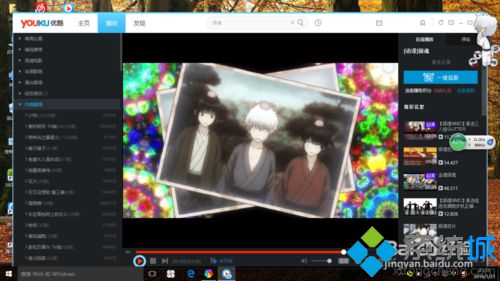
2、然后,点开全屏,像这样:

3、之后,同时按住电脑键盘上的WIN键(就是键盘上显示WINDOWS标志的按键)和PrtSc键(一般在F12键旁)。
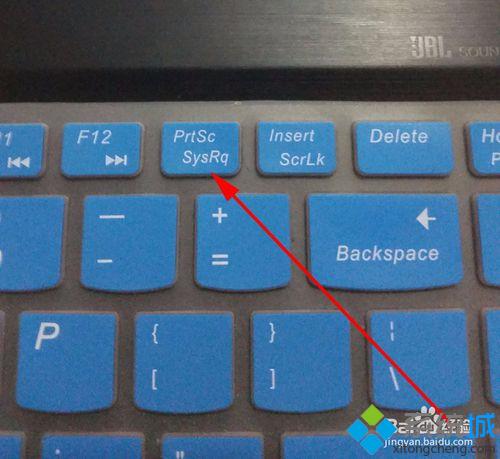

4、待看到屏幕暗了一下,就说明你已截屏成功,你可以在你电脑的图片文件夹的”屏幕截屏“中找到你的截图。
有些电脑的截屏也可能是Alt键和PrtSc键,这个不行的话也可以试试这个。
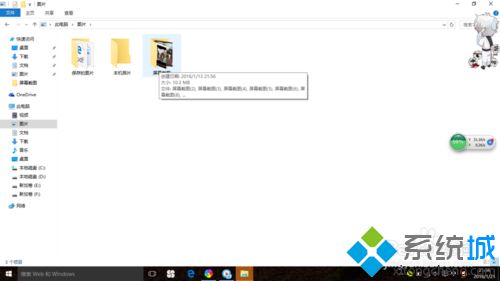
windows10系统截取全屏的方法就介绍到这里了。有了这个方法,我们下次看到精彩画面时,就能马上全屏截取保存了!
相关推荐:
Win10/Win8.1/Win7系统下怎么给截图操作添加提示声音
相关教程:禁用截屏插件win7 cf怎么全屏cf全屏win10win7cf全屏win7系统cf怎么全屏我告诉你msdn版权声明:以上内容作者已申请原创保护,未经允许不得转载,侵权必究!授权事宜、对本内容有异议或投诉,敬请联系网站管理员,我们将尽快回复您,谢谢合作!










